FLVからMPEGへ変換するヒント2024年版
デジタル世界では、さまざまなタイプのビデオ形式が使用されており、それぞれに利点と欠点があります。FLV(Flash Video)とMPEG(Moving Picture Experts Group)は、よく見る2つの主要な形式です。FLVは、特にYouTubeのようなウェブサイトで、オンラインビデオコンテンツに一般的に使用されます。一方、MPEGはさまざまなアプリケーションで広く使用されているビデオコーディング規格のグループを包括しています。ここで、FLVからMPEGへの変換が重要になります。
この包括的なガイドでは、FLVをMPEGに変換する際に必要なすべてのことについて掘り下げます。変換の利点、それを達成するためのさまざまな方法を紹介し、その作業に最適なツールも紹介します。使いやすいソフトウェア、便利なオンラインプラットフォーム、または無料のダウンロード可能なオプションをもれなくカバーします。
Part 1: ベストビデオコンバーターでFLVをMPEGに変換する方法
特定の変換方法に入る前に、FLVからMPEGへの変換の重要性を理解しましょう。
- 互換性: MPEGはFLVと比較してより広く認識され、互換性があります。FLVファイルをMPEGに変換することで、より多くのデバイスやメディアプレーヤーでスムーズな再生が可能になり、互換性の問題を解消できます。
- 利便性: MPEGのような普遍的に受け入れられた形式でビデオを持っていると、他の人と簡単に共有したり、互換性の問題を心配することなく将来の視聴のために保存したりできます。
さて、強力で多機能なツールであるHitPaw Video Converterを使用したFLVからMPEGへの変換を紹介します。 HitPaw Video Converter.
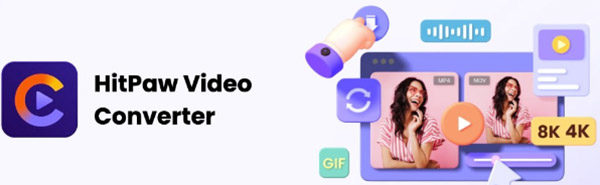
HitPaw Video Converterは、FLVファイルをMPEGおよびさまざまな他のビデオ形式に変換するための使いやすく機能豊富なソリューションとして目立ちます。
HitPawをユーザーに人気のある選択肢にする要因は次のとおりです:- 効率的な変換: HitPawは高速な変換速度を誇り、FLVファイルが変換されるのを待つ時間を無駄にしません。単一のファイルを変換するか、バッチ変換機能を利用して複数のファイルを同時に処理し、さらに多くの時間を節約します。
- 幅広い形式サポート:HitPawは基本的な変換を超えています。このツールは、MP4、AVI、MKV、MPEGなどさまざまな種類のファイルを処理でき、要件に最適な形式を選択する柔軟性を提供します。
- 妥協のない品質:HitPawは変換中に元のビデオ品質を維持することを優先します。さまざまな品質のプリセットから選択するか、設定をカスタマイズしてファイルサイズとビジュアルの忠実度の間の完璧なバランスを見つけることができます。
- 直感的なインターフェース: HitPawには、技術的な専門知識に関係なく、誰もが理解できるシンプルで使いやすいインターフェースがあります。ファイルの変換は簡単です。出力の形式と品質を変更するためのシンプルな指示と選択肢が提供されます。
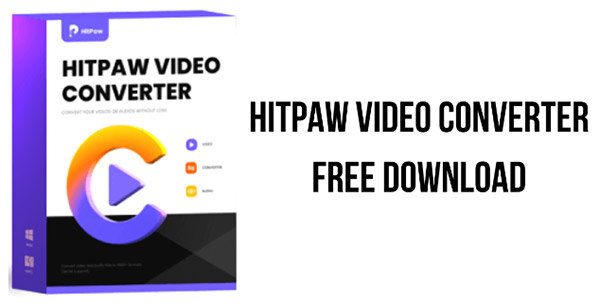
-
1.公式ウェブサイトからコンピューターにHitPaw Video Converterをダウンロードしてインストールします。
-
2.アプリケーションを起動し、メインメニューから「変換」を選択します。

-
3.「ファイルを追加」をクリックして、変換したいFLVビデオファイルをコンピューターから選択します。

-
4.出力形式を選択します:「出力形式」の隣にあるドロップダウンメニューをクリックして、MPEGを選択します。具体的な要件に応じて、MPEG-1、MPEG-2、またはMPEG-4など、さまざまなMPEGサブタイプを選択できます。

-
5.変換プロセスを開始するには、「変換」をクリックします。HitPawは効率的に選択したMPEG形式にFLVファイルを変換し、希望のデバイスでスムーズな再生を保証します。

Part 2: オンラインでFLVからMPEGに無料で変換する
FLVを簡単かつ迅速にMPEGに変換する必要がある場合、オンライン変換ツールをオプションとして使用できます。ここでは、Convertioというプラットフォームの使用方法を紹介します。
1.Convertioを使用してFLVからMPEGに変換する
- 1.Convertioのウェブサイトを訪問します。
- 2.「ファイルを選択」をクリックして、変換したいFLVビデオファイルを選択します。
- 3.「変換先」のドロップダウンメニューから、希望のMPEG形式を選択します。プラットフォームの機能に応じて、MPEG-1、MPEG-2、またはMPEG-4などのオプションがあるかもしれません。
- 4.変換プロセスを開始するには、「変換」をクリックします。オンライン変換サービスには、HitPaw Video Converterなどの専用ソフトウェアと比較して、ファイルサイズや処理速度に制限がある場合があります。
- 5.変換が完了したら、変換されたMPEGファイルをコンピューターにダウンロードします。
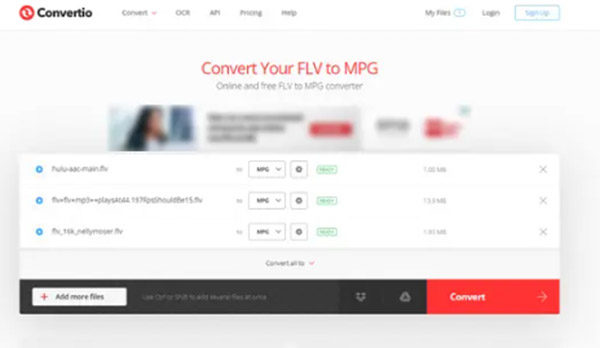
2.Advantages and Limitations of Online FLV to MPEG Conversion
利点:
- 便利さ:オンラインプラットフォームは、ソフトウェアをダウンロードする必要なく、FLVファイルを素早く簡単に変換する方法を提供します。
- アクセシビリティ:これらのプラットフォームは、インターネットに接続され、ウェブブラウザを持つデバイスから利用できます。
欠点:
- セキュリティ上の懸念:第三者のウェブサイトに動画ファイルをアップロードすることは、特にファイルに機密情報が含まれる場合、セキュリティ上の懸念を引き起こす可能性があります。
- ファイルサイズの制限:一部のオンラインコンバーターは、変換のためにアップロードできるファイルのサイズを制限しています。
- 処理速度:オンライン変換は、インターネット速度とサーバーの負荷に依存するため、専用ソフトウェアに比べて処理速度が遅くなる場合があります。
Part 3: WinでFLVからMPEGビデオコンバーターを無料で使用する方法
Windows向けの無料ダウンロード可能なソフトウェアをお探しのユーザーのために、以下に2つのオプションを検討してみましょう。
1.Freemake Video Converter (Windows)
Freemake Video Converterは、基本的なFLVからMPEGへの変換機能を提供する無料のWindowsアプリケーションです。
Freemakeを使用してFLVからMPEGに変換する手順:- 1.Windows PCにFreemake Video Converterをダウンロードしてインストールします。
- 2.アプリケーションを起動し、メインインターフェースで「ビデオ」をクリックします。
- 3.「ファイルを追加」をクリックして、変換したいFLVビデオを選択します。
- 4.「to」のドロップダウンメニューから、希望のMPEG形式(例:MPEG-1、MPEG-2)を選択します。
- 5.変換プロセスを開始するには、「変換」をクリックします。
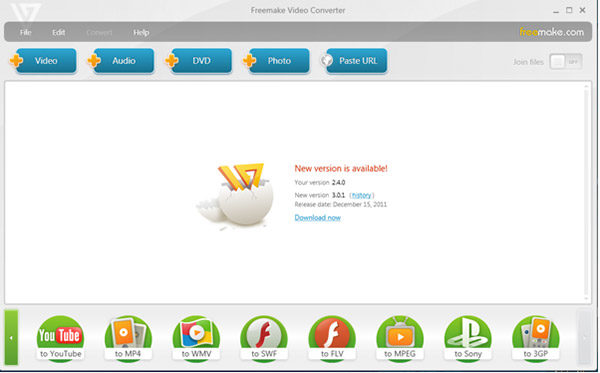
利点:
- 無料で使用できます:無料で使用できます:Freemakeは、前払いのコストなしに基本的な変換機能を提供します。
- シンプルなインターフェース: 基本的な変換に対しては、インターフェースは比較的使いやすいです。
Cons:
- 機能が限られています: 無料版には、有料ソフトウェアで利用可能なバッチ変換や編集ツールなどの高度な機能が欠けている場合があります。
- ポテンシャルバンドルソフトウェア:インストール中に、Freemakeと同時に提供される不要なバンドルソフトウェアに注意してください。
2.Boxoft Free FLV to MPEG Converter (Windows)
Boxoft Free FLV to MPEG Converterは、FLVファイルをMPEG形式に変換することに焦点を当てた別の無料のWindowsアプリケーションです。
BoxoftでFLVからMPEGに変換する手順:- 1.Windows PCにBoxoft Free FLV to MPEG Converterをダウンロードしてインストールします。
- 2.FLVビデオを変換するには、アプリケーションを開き、ビデオを選択します。
- 3.出力形式オプションから希望のMPEG形式(例:MPEG-1、MPEG-2)を選択します。
- 4.変換プロセスを開始するには、「変換」をクリックします。
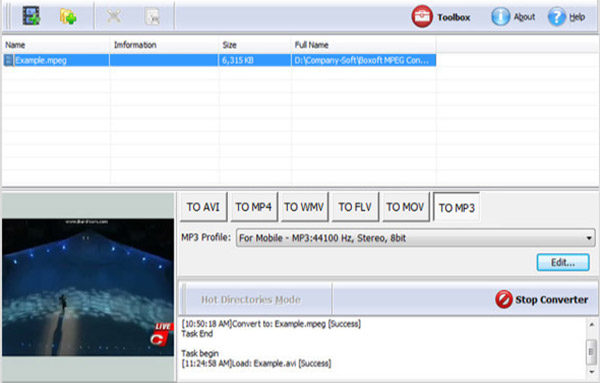
Pros:
- 無料であり、重点を置いています:費用がかからず、基本的なFLVからMPEGへの変換機能を提供します。
- 軽量なソフトウェア:ソフトウェア自体のファイルサイズが、いくつかの代替手段と比較して小さいです。
Cons:
- 機能が限られています:Freemakeと同様に、Boxoftには高度な機能や編集機能が含まれていない場合があります。
- ポテンシャルなアドウェア:ダウンロード中にインストーラーにバンドルされたポテンシャルなアドウェアに注意してください。
まとめ
この包括的なガイドでは、FLVファイルをMPEG形式に変換するさまざまな方法を探りました。最終的に、適切な変換方法を選択するのは個々のニーズや好みにかかっています。
速度、機能、品質を重視する場合、 HitPaw Video Converterが優れた選択肢として際立っています。このガイドは、さまざまな要因を考慮してFLVをMPEGに変換する最良の方法を選択するのに役立ちます。















ホーム > Video Converter > FLVからMPEGへ変換するヒント2024年版
「評価」をお選びください:
松井祐介
編集長
フリーランスとして5年以上働いています。新しいことや最新の知識を見つけたときは、いつも感動します。人生は無限だと思いますが、私はその無限を知りません。
すべての記事を表示コメントを書く
製品また記事に関するコメントを書きましょう。